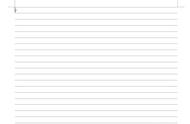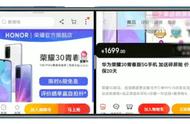2、花样复制粘贴,想用哪里选哪里
说到复制粘贴,大部分人只熟悉Ctrl C、Ctrl V的操作,甚至还有的只会用鼠标选中内容,再右键选择复制粘贴。
其实Ctrl C、Ctrl V只适合左手键盘、右手鼠标的人,对于左手鼠标、右手键盘的左撇子们,就可以使用Ctrl Insert、Shift Insert来进行复制粘贴了。
另外,按住Alt键,同时用鼠标左键选择要复制的内容,还可以想选哪里选哪里,不用再担心跨行复制要一行一行地操作了。

3、文档协作利器,批注和审阅
不管是在工作中,还是在学习中,我们经常会遇到一种情况,就是把写好的报告、论文发送给老板、老师后,会收到他们的修改。
然而,修改的地方太多了,一个一个地找又费时又费眼。
这个时候,我们就可以选择“审阅”中的“比较”功能,看看到底是哪些地方被修改过了。使用“视图”中的“并排查看”功能,还可以让两份文档并排出现在同一屏幕中,点击“同步滚动”,就可以实时查看,避免来回切换。
作为修改方,我们还可以选择修改的内容,在“审阅”选项卡中选择“插入批注”,方便他人理解文档的内容。

4、给文档瘦身,远离卡顿
如果一份文档里含有巨多的图片,不仅打开的时候卡成狗,用邮件发送给他人的时候还要上传半天,对方下载也是超级慢,浪费时间。
这个时候,我们对Word中图片进行点击,在“图片工具”里面选择“压缩图片”进行压缩,就是一个明智之选了。

5、解锁排版姿势,拯救论文党
有多少小伙伴在对Word文档进行排版的时候,是一段一段选择内容,调整格式的呢?不得不说,这种方式真的很浪费时间,降低工作效率。
其实我们可以对文档中内容共用的基本格式进行设置,一次性设置好共用的基本格式,再对部分细节进行微调格式,才是提高排版效率的最好方式。